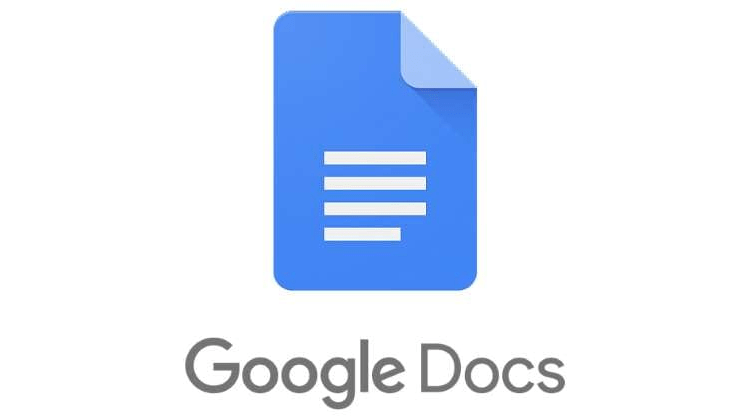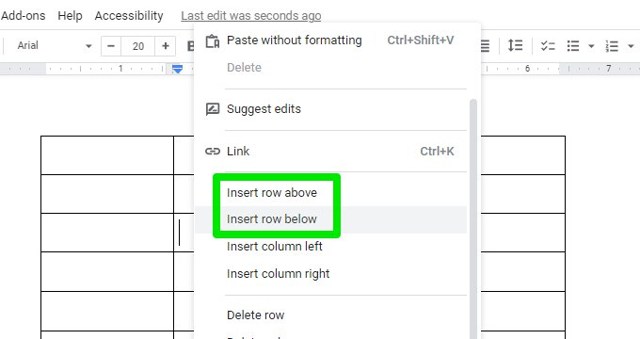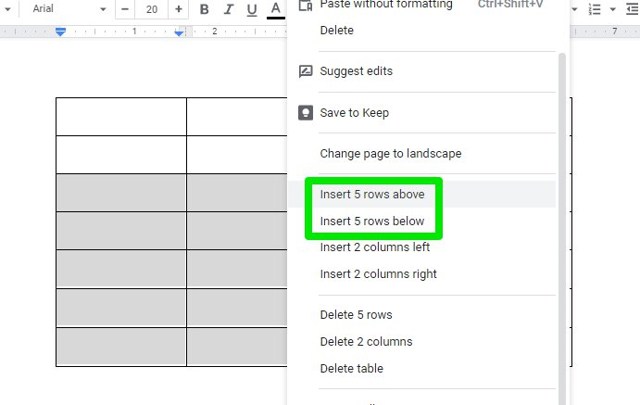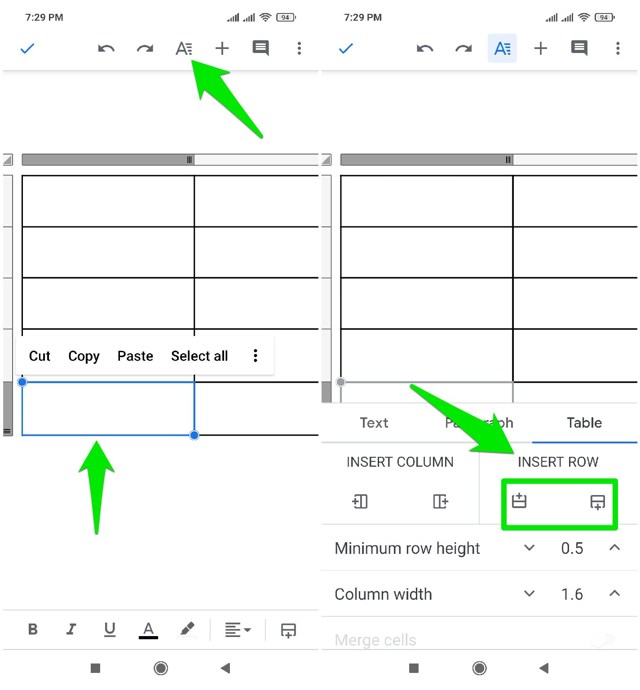Посібник із додавання рядка до таблиці в Документах Google
Документи Google дозволяють дуже легко додати таблицю для представлення даних, незалежно від того, чи потрібна вам маленька чи велика. Однак, що робити, коли вам потрібно додати більше рядків до таблиці, коли ви вже створили та відредагували таблицю? Ви не можете просто створити новий і скопіювати/вставити дані, це буде надто важко.
На щастя, ви можете додати більше рядків до вже створеної таблиці в Google Docs без будь-яких програм сторонніх розробників. У цій публікації я покажу вам, як додати рядки до таблиці в Google Docs у настільних і мобільних програмах.
Додайте рядок до таблиці на робочому столі Документів Google
Я припускаю, що ви вже додали таблицю і тепер хочете додати більше рядків. Для цього виконайте наведені нижче інструкції.
Клацніть правою кнопкою миші всередині клітинки, біля якої потрібно додати рядок. Ви можете додати рядок як над, так і під коміркою.
Тепер у контекстному меню виберіть «Вставити рядок вище» або «Вставити рядок нижче», щоб створити новий рядок над або під цією клітинкою.
Ось і все, буде додано новий рядок без переплутання вже введених даних.
Якщо ви хочете додати кілька рядків одночасно, це також можливо. Клацніть і перетягніть, щоб одночасно вибрати кілька вже створених клітинок. Переконайтеся, що ви вибрали точну кількість комірок, які хочете створити.
Після вибору клацніть правою кнопкою миші на виділених клітинках і виберіть «Вставити X рядків вище» або «Вставити X рядків нижче», щоб додати кілька рядків над або під вибраними рядками. Тут «X» — кількість нових рядків, які ви можете створити (на основі вибраних рядків).
Додайте рядок до таблиці в мобільних програмах Google Docs
Ви також можете додавати нові рядки до таблиці в програмах Google Docs для Android або iOS. Інструкції однакові для програм Android та iOS, просто виконайте наведені нижче дії.
Увійдіть у режим редагування документа та торкніться рядка над/під яким ви хочете, щоб з'явився новий рядок. Межі комірки стануть синіми, щоб підтвердити, що її вибрано (не торкайтеся двічі, щоб зробити її редагованою).
Тепер натисніть кнопку «Форматувати» вгорі (можливо, доведеться провести пальцем вниз, щоб побачити її).
Тут торкніться однієї з кнопок у розділі «ВСТАВИТИ РЯДОК», щоб додати новий рядок над або під вибраним рядком. Знак плюс «+» на кнопці вкаже, чи додається рядок зверху чи знизу.
Ви можете постійно натискати ці кнопки, щоб швидко додати кілька рядків.
Кінець думок
Додавання рядків або навіть стовпців до таблиці в Google Docs — безперечно швидкий процес, якщо ви знаєте, як це зробити. Я впевнений, що наведених вище інструкцій буде достатньо, щоб допомогти вам додати рядки до таблиць як на ПК, так і на телефоні. Якщо у вас виникли запитання, повідомте нас у коментарях нижче.